Contao機能拡張リポジトリで機能拡張を公開する方法
独自の機能拡張を機能拡張リポジトリで公開するには、コントリビューターのアカウントの取得が必要です。一旦ログインすれば、機能拡張リポジトリの機能拡張の管理と翻訳の管理のリンクを通して開発者のインターフェイスにアクセスできます。
機能拡張の追加 ¶
新しい機能拡張を追加するには、機能拡張の管理のリンクに続けて、機能拡張の追加のボタンをクリックします。 機能拡張の詳細を入力できるフォームに移動します。上部の黄色いボックスは命名規則についての重要な情報を含んでいますので、注意深く読まなければなりません。
以下は現在利用できるカテゴリです。
| カテゴリ | 説明 |
|---|---|
| アプリケーション | 機能拡張は自立したアプリケーションです。 |
| ユーティリティ | 機能拡張はバックエンドのためのユーティリティプログラムです。 |
| テンプレート | 機能拡張はテンプレートです。 |
| ウィジェット | 機能拡張はフォームウィジェットです。 |
| プラグイン | 機能拡張はPHPまたはJavaScriptのライブラリです。 |
| その他 | 機能拡張は以上のいずれのカテゴリにもあてはまりません。 |
リリースの追加¶
機能拡張を作成した後に、最初のリリースを追加できます。機能拡張の新しいバージョンそれぞれは別々のリリースとして保管されます。ナビゲーションの対応したアイコンからリリースマネージャーを開いて、「リリースの追加」のボタンをクリックしてください。
機能拡張リポジトリのバージョン番号はメジャー、マイナー、保守のバージョンを示す3つの数値の部分(例: 1.0.0)と、テキストによる開発の状態(例: beta1)から構成されます。
| 状態 | 説明 |
|---|---|
| alpha1 – alpha3 | これらはアルファ版のリリースであることを示します。 |
| beta1 – beta3 | これらははベータ版のリリースであることを示します。 |
| rc1 – rc3 | これらはリリース候補であることを示します。 |
| stable | これは実運用向きの安定リリースであることを示します。 |
ファイルの追加¶
次に、新しいリリースにファイルを追加しなければなりません。ファイルマネージャーを開いて、ファイルを追加・更新のボタンをクリックします。1つのファイル、または完全な .zipアーカイブをアップロードできます。アップロード後に正しいファイルのパスとなるように、正しいアップロード先のディレクトリを選択してください。
翻訳の追加 ¶
機能拡張を公開可能とする前に、少なくとも1つ翻訳を作成しなければなりません。翻訳マネージャーを開いて、言語を追加のボタンをクリックします。英語の翻訳を常に作成することを推奨します。なぜなら、バックエンドのユーザーは機能拡張マネージャーで、自分の言語と英語(代替の言語)で利用可能な機能拡張だけを通常は見るからです。
依存関係の追加 ¶
公開する機能拡張は他の機能拡張の機能、例えばcronジョブを使用しているかもしれません。したがって、公開する機能拡張を動作させるにはcron機能拡張をインストールする必要があり、それは通常は依存関係として参照します。このような依存関係は機能拡張に保持でき、ある機能拡張をインストールするときに必要なすべてのモジュールを自動的にインストールします。
まず、依存関係として加えたい機能拡張を選択し、続けるのボタンをクリックして選択を確認します。次に、機能拡張が動作するとわかっている最小と最大のバージョンを選択します。
機能拡張の公開 ¶
リリースを少なくとも1つ作成し、少なくとも1つのファイルをアップロードし、少なくとも1つの翻訳を公開し、必要な依存関係を追加した後で、機能拡張をそれぞれのナビゲーションアイコンで公開できます。機能拡張を一旦公開すると、削除できないことに注意してください。すべての作業が期待通りなことを確認するには、バックエンドにログインして機能拡張マネージャーでインストールのテストを行います。
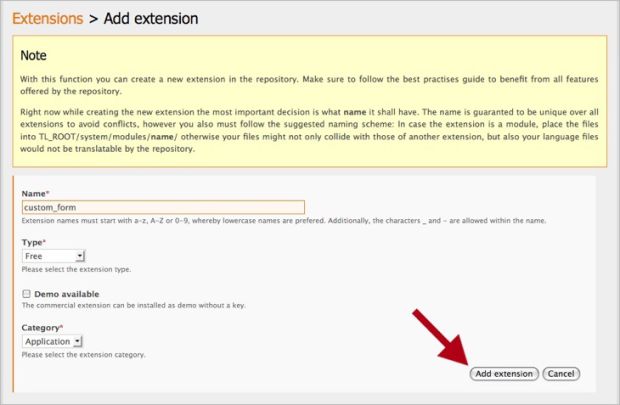
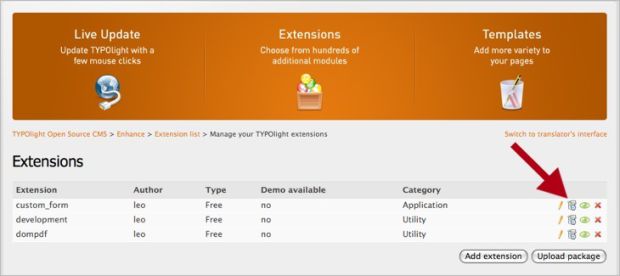
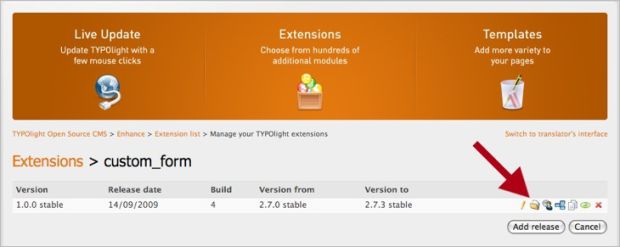

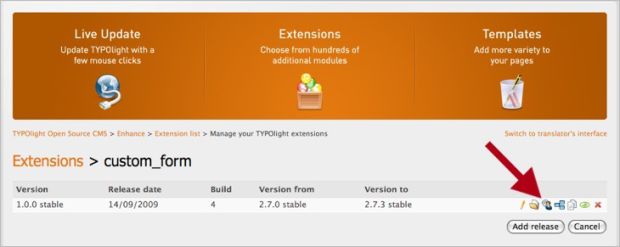
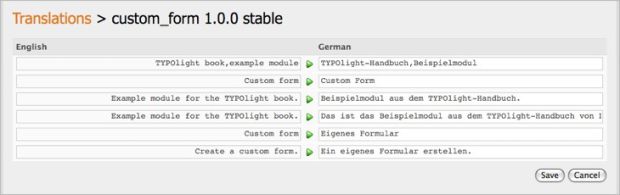
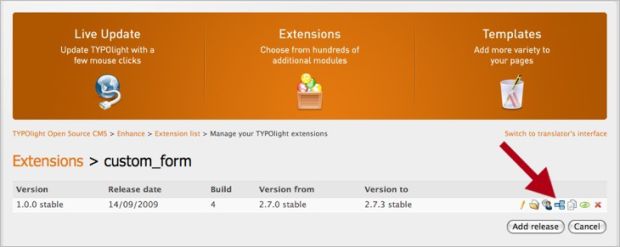
Peter Kochによるコメント | 2010年5月2日
商用の機能拡張の扱い方は明確でないようなので、小さなドキュメントを作成しました。
http://contifex.com/wiki/repository:commercial